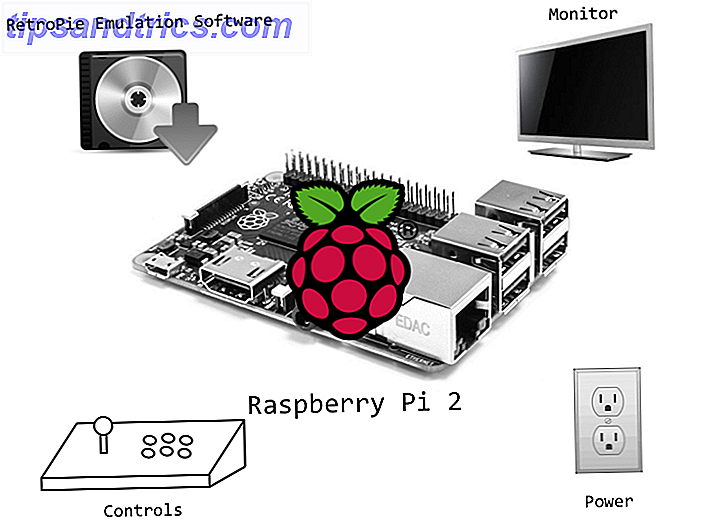Harddiske er nøglekomponenter i moderne computere. Det er normalt at købe en ny hvert par år, enten at erstatte en gammel harddisk eller at bruge som en ekstra harddisk. Men med så mange valg derude, hvilken er bedst for dig? Hvilken skal du købe?
Den gode nyhed er, at harddisk shopping ikke er så svært. Faktisk er der meget fleksibilitet og leeway! Så længe du følger disse retningslinjer, behøver du ikke bekymre dig om at købe den forkerte harddisk eller noget lignende.
1. Harddisk vs Solid State-drev
Den absolutte første beslutning om at gøre så vidt angår datalagring er, om du vil have et solid state drive (SSD) eller ej. Mens en SSD opfylder samme funktion som en traditionel harddisk (HDD), har den sit eget sæt fordele og ulemper.
For dem, der ikke ved, er en SSD en type drev, der bruger noget, der hedder flashhukommelse, til lagring af data i stedet for de spindende metaldiske, der findes i traditionelle harddiske. Tænk på det som et massivt USB-flashdrev. Men hvor vigtigt er den sondring alligevel?

For det første læser og skriver data SSD'er hurtigere . For det andet trækker SSD'er mindre strøm, som sparer energi og forlænger batteriets levetid. For det tredje har SSD'er ingen bevægelige dele, så de gør ingen støj og har længere levetider. Ulempen er, at SSD'er er dyrere pr. Gigabyte og har mindre datakapacitet end HDD'er til samme prispunkt.
Bundlinjen?
Hvis penge er en stor bekymring, gå med en traditionel harddisk. Hvis du køber drevet hovedsagelig som backup-drev 7 Ting at vide, når du køber et datadisk til sikkerhedskopiering 7 Ting at vide, når du køber et datadisk til sikkerhedskopiering Tænker på at købe et datadisk til opbevaring af filbackups? Her er hvad du behøver at vide, hvis du vil træffe en velinformeret beslutning. Læs mere, gå med en traditionel harddisk. Og så vidt HDD'er går, kan du ikke gå galt med WD Blue 1TB HDD.
WD Blue 1TB SATA 6 Gb / s 7200 RPM 64 MB Cache 3, 5 tommer Desktop Hard Drive (WD10EZEX) WD Blue 1TB SATA 6 Gb / s 7200 RPM 64MB Cache 3, 5 tommer Desktop Hard Drive (WD10EZEX) Køb Nu På Amazon $ 44.00
Men hvis drevet skal køre et operativsystem eller holde mange ofte tilgængelige filer og programmer, især videospil, så gå med en SSD i stedet. Og så vidt SSD'er går, kan du ikke gå galt med Samsung 850 EVO 500GB SSD, som fungerer godt og varer lang tid.
2. Harddiskstørrelser og grænseflader
Når du har valgt mellem HDD og SSD, skal du vælge en formfaktor. Heldigvis er der kun to valgmuligheder, og det rigtige valg er for det meste dikteret af din nuværende opsætning.
Datadrevene kommer i to formfaktorer: 3, 5-tommers drev og 2, 5-tommers drev .

I traditionelle harddiskdrev lagres data på spindeplader, hvilket betyder at flere diske er nødvendige for udvidet datakapacitet. Af denne grund tendens til at desktop HDD'er er 3, 5 tommer med en generel maksimal kapacitet på 12 TB, mens bærbare HDD'er har tendens til at være 2, 5 tommer med en generel maksimal kapacitet på 4 TB.
Seagate 12TB IronWolf NAS SATA 6GB / s NCQ 256MB Cache 3, 5-tommer intern harddisk (ST12000VN0007) Seagate 12TB IronWolf NAS SATA 6Gb / s NCQ 256MB Cache 3, 5-tommer intern harddisk (ST12000VN0007) Køb nu På Amazon $ 408.98
På den anden side kan SSD'er gøres mindre, fordi de ikke kræver bevægelige dele. Som sådan passer de fleste SSD'er med 2, 5-tommer formfaktoren . Hvad hvis du skal bruge en SSD til en 3, 5-tommers stik? Adaptere er tilgængelige.
Hvad angår forbindelser, bruger de fleste moderne forbrugerdrev (både HDD og SSD) SATA-stik. Ældre HDD'er, der blev oprettet før SATA-standarden, vil sandsynligvis bruge IDE-stik i stedet. Og hvis du køber et eksternt drev, vil det forbinde til dit system via en USB-port.
Bemærk: Ikke sikker på hvad SATA, IDE eller USB betyder? Tjek vores indlæg på almindelige datakabler Hvad er de forskellige datakabeltyper, du bør vide som bruger? Hvad er de forskellige datakabeltyper, du bør vide som bruger? Tag et kig på noget udstyr relateret til computer hårdere, og du vil snart finde dig selv i en hvirvlende maelstrøm af akronymer og udenlandsk jargon. Hvad betyder det, hvis du bruger IDE eller ... Læs mere.
3. Specifikationer og ydeevne på harddisken
Nu hvor du ved, hvad der kører for at købe, er det tid til at finde det bedste, der passer til dine behov. Her er hvad du skal overveje:
Opbevaringskapacitet. HDD'ere kommer i alle størrelser, og klipper 16TB pr. Drev på grund af fysiske begrænsninger. På den anden side er SSD'er meget mindre og har nået så højt som 60TB. Alligevel er SSD'er på forbrugsniveau sjældent større end 1TB fra denne skrivning.
Overførselshastigheder. Udførelsen af en HDD på forbrugerniveau bestemmes af mange faktorer, men omdrejninger pr. Minut (RPM) er en vigtig. Højere RPM'er betyder hurtigere overførsel af data til og fra drevet.
Du kan ignorere drevets SATA-hastighed. For eksempel kan et moderne drev være angivet som 3.0GB / s og 7200RPM. Den første værdi er SATA-hastigheden, som beskriver den teoretiske maksimale hastighed for en SATA-forbindelse. Ingen HDD kan overføre data ved den slags hastighed. En 7200RPM-drev vil dog altid være hurtigere end et 5400RPM-drev.

Cache plads. Når en harddisk skal overføre data fra en sektion af drevet til en anden, anvender den et særligt område med indlejret hukommelse kaldet cachen eller bufferen .
En større cache gør det muligt at overføre data hurtigere, fordi flere oplysninger kan gemmes ad gangen. Moderne HDD'er kan have cache-størrelser fra 8 MB til 256 MB.
Adgangstider. Traditionelle harddiskdrev har et par andre faktorer, der påvirker ydeevnen, såsom den tid det tager for læseren at placere sig selv for at læse data fra eller skrive data til drevet.
Selvom det er rigtigt, at to 7200RPM drev kunne udføre anderledes (fx en af dem kan være langsommere ved at repositionere læseren), er der ingen standard måde at sammenligne adgangstider. Plus, de fleste harddiske udfører på lignende niveauer i disse dage, så bekymre dig ikke for meget om denne særlige detalje.

For SSD'er, vil du søge efter sekventielle læse- og skrivehastigheder (kaldes også vedvarende læse- og skrivehastigheder). Så længe disse hastigheder er inden for SATA-stikets maksimale hastighed, som de sandsynligvis vil være, skal du være i orden.
Fejlrate. Da HDD'er er mekaniske, forventes slitage over tid, men ikke alle HDD'er bærer i samme hastighed. Nogle modeller er tilbøjelige til at mislykkes inden for 12 måneder, mens andre har en gennemsnitlig levetid på over seks år. Det er dit ansvar at undersøge dette på en per-model basis, inden du køber et køb.
I overensstemmelse med StorageReview har de generelle SDD'er generelt en tendens til at vare længere (gennemsnitlig fejlfrekvens på 2, 0 millioner timer) end moderne HDD'er (gennemsnitlig fejlfrekvens på 1, 5 millioner timer). For langtidsforbindelse fra lager, der bruges til sikkerhedskopiering af data, er HDD'er imidlertid langt mere pålidelige end SSD'er.
Er du bekymret for harddiskfejl? Overvej at oprette RAID-storage Hvad er RAID-opbevaring og kan jeg bruge det på min hjemme-pc? [Teknologi forklaret] Hvad er RAID-opbevaring og kan jeg bruge det på min hjemme-pc? [Teknologi forklaret] RAID er et akronym for Redundant Array of Independent Disks, og det er et centralt element i serverhardware, der sikrer dataintegritet. Det er også bare et fancy ord for to eller flere harddiske, der er tilsluttet ... Læs mere for at holde dine data beskyttet mod pludselige og uforudsete fejl. Se også Linux RAID-instruktioner Sådan konfigureres et RAID HDD-array i Linux Sådan konfigureres et RAID HDD-array i Linux Få ekstra harddiske, som du vil bruge mere effektivt med din Linux-computer? Du kan med RAID, et system, der kan give et resultatforøgelse eller tilføje redundans. Læs mere .
4. Pris og omkostninger ved harddiske
Når du handler, kommer du ind i en bred vifte af harddiskpriser for enheder, der alle ser meget ens ud på overfladen. Det er op til dig at beslutte, hvilke faktorer og funktioner der er mest relevante for dine behov, og vælg derefter en harddisk der passer til disse behov.
Når det er sagt, er en måde at bestemme værdi for pengene på at opdele drevets pris ved hjælp af lagerkapaciteten for at få prisen pr. Gigabyte .
For eksempel overveje WD Black-serien af HDD'er.
WD Black 1TB HDD er et godt køb for dagligdags forbrugere. Dumping up kapacitet til WD Black 2TB HDD fordobler næsten prisen. Bumping up kapacitet igen for WD Black 4TB HDD koster dig en smule mere, men ikke helt dobbelt. Det samme kan siges om 6TB modellen.
Hvilken af disse giver den bedste værdi ? Faktisk, 6TB modellen. 1TB, 2TB, 4TB og 6TB modellerne har pris per gigabyte værdier, der falder med større lagerplads. Der er andre drev, der ikke skalere i pris. Så du skal være forsigtig. Nogle drev koster mere per gigabyte ved højere kapacitet.
WD 4 TB 3.5 "Ydelse Harddisk 128 MB Cache, 3, 5" Internal Bare eller OEM Drev, Sort (WD4004FZWX) WD 4 TB 3.5 "Ydelse Harddisk 128 MB Cache, 3, 5" Intern Bare eller OEM Drev, Sort (WD4004FZWX) Køb nu På Amazon $ 184, 45
Trenden er spejlet for solid state-drev.
Samsung 850 EVO 250GB SSD er overkommelig, men Samsung 850 EVO 500GB SSD giver to gange pladsen til mindre end dobbelt så meget som prisen. Og når du kommer op til Samsung 850 EVO 1TB SSD, vil din tegnebog begynde at svede, men det giver det bedste bang for din buck.
5. Eksterne harddiske vs. interne harddiske
Den sidste ting at overveje, er, om denne harddisk skal indkvarteres i et stationært eller bærbart tilfælde eller bruges eksternt og forbundet til forskellige enheder. Det er en nem beslutning, men lad os tage et kig på fordele og ulemper ved hver.
Eksterne drev er ideelle til opbevaring, sikkerhedskopiering og overførsel . De forbinder typisk med USB 2.0, 3.0 eller 3.1, der har maksimale overførselshastigheder på henholdsvis 60MB / s, 625MB / s og 1.250MB / s. USB 3.1 er selvsagt at foretrække, men ikke vigtigt, medmindre du overfører datatid frem og tilbage hver eneste dag.

Eksterne drev er bærbare . De kan deles mellem flere computere uden besvær. Bare tag stikket ud af USB, sæt det i et andet sted, og du er færdig. De kan også tilsluttes tv'er og mediecentre til direkte medieafspilning.
I alle andre tilfælde foretrækkes interne drev.
For at præcisere, kan enhver datadisk bruges internt eller eksternt, så længe forbindelserne er kompatible. Eksterne drev er i det væsentlige interne drev placeret i et specielt beskyttelseshus. Hvis du har købt et eksternt drev, kan du fjerne det aktuelle drev og bruge det internt.
Vi anbefaler at bruge harddiskdrev til eksterne drev, fordi du sjældent har brug for udførelse af en SSD til det, plus HDD'er har tendens til at holde sig bedre over tid. Bare sørg for at få en med USB 3.0 eller 3.1 support, som Seagate Expansion 1TB Portable HDD, som tilfældigvis er meget overkommelig.
Hvis du har brug for at maksimere lagerkapaciteten, skal du vælge den interne version, der kaldes Seagate Expansion 8TB Desktop HDD, hvilket er lidt dyrt, men tilbyder ekstremt god værdi på pris pr. Gigabyte basis. Det er en af de bedste tilbud, du finder i forbindelse med denne skrivning.
Seagate Expansion 8TB Desktop Ekstern Harddisk USB 3.0 (STEB8000100) Seagate Expansion 8TB Desktop Ekstern Harddisk USB 3.0 (STEB8000100) Køb nu På Amazon For lav til visning
Hvis datasikkerhed er din primære bekymring, kan du overveje noget som Transcend 1TB StoreJet M3 HDD. Den leveres med militærkvalitetsstødresistens, et anti-chokgummihus, et internt ophængningssystem, der kan overleve dråber og indbygget 256-bit AES-kryptering.
Transcend 1 TB StoreJet M3 Militær Drop Testet USB 3.0 Ekstern Harddisk Transcend 1 TB StoreJet M3 Militær Drop Testet USB 3.0 Ekstern Harddisk Køb Nu På Amazon $ 56.99
Hvis hastigheden er yderst vigtig, og du ikke har så mange data at gemme, så kan en ekstern SSD faktisk være bedre end en harddisk. Disse er sjældnere end eksterne HDD'er, så pickings er slankere, men der findes gode muligheder, såsom Samsung T5 500GB bærbar SSD. Bare bemærk at du skal bruge USB 3.1 til at udnytte sin fulde overførselshastighed.
Samsung T5 bærbar SSD - 500GB - USB 3.1 Ekstern SSD (MU-PA500B / AM) Køb nu På Amazon $ 129.99
6. Gaming: PlayStation og Xbox 360 Hard Drive
Dit valg af harddisk kan påvirke spilets ydeevne betydeligt. Derfor anbefaler vi altid SSD over HDD til spil . Dette gælder for pc'er, Xbox One, Xbox One X, PlayStation 3, PlayStation 4, PlayStation 4 Slim, PlayStation 4 Pro eller en nyere spillekonsol.

Da SSD-hastigheder langt overstiger HDD-hastigheder, vil spil starte meget hurtigere og indlæses meget hurtigere mellem niveauer, trin og kort. Alvorligt, forskellen mellem SSD'er og HDD'er til spil er nat og dag. Du vil fortryde at få en harddisk, så gør det ikke - medmindre du ikke har noget valg.
Når du vælger et drev, skal du holde dig til enhedens parametre:
- Til pc'er: Enhver harddisk vil fungere, så længe du kender formfaktoren på harddiskbøsningerne i dit tilfælde og forbindelsestyperne på dit bundkort. Igen er det højst sandsynligt 3, 5-tommer til stationære computere og 2, 5-tommer til bærbare computere og sandsynligvis SATA-forbindelser.
- Til Xbox 360: Den originale Xbox 360 bruger 2, 5-tommers harddiske, der er indstillet i brugerdefinerede tilfælde. For at opgradere eller udskifte, skal du købe en af Microsofts overpris erstatning. Tredjepartsdrev kan bruges, men skal anvendes med Xbox-kompatibel firmware, hvilket er langt ud over denne artikels anvendelsesområde.
- Til Xbox 360 S og E: De harddiske, der bruges i Xbox 360 S og E-konsoller, er uforenelige med den originale Xbox 360 og omvendt. 4GB-modellerne har intern flashhukommelse, som ikke kan fjernes eller udskiftes. 250GB-modellerne kan opgraderes til 500GB ved at købe en af Microsofts overpris udskiftninger.
- Til Xbox One: Xbox One understøtter eksterne drev via USB 3.0, hvilket betyder at du kan bruge stort set alle SSD'er. Desværre er der ingen nem måde at erstatte det interne drev på. Få mere at vide i vores artikel om at udnytte Xbox One eksterne drev Alt hvad du behøver at vide om Xbox One External Hard Drives Alt du behøver at vide om Xbox One External Hard Drives Tilføjelse af en ekstern harddisk til din Xbox One giver mange fordele. Her er hvorfor du bør overveje at købe en, og hvad man skal kigge efter i en ekstern harddisk. Læs mere .
- Til Xbox One X: Xbox One X understøtter også eksterne drev via USB 3.0 med en minimumsstørrelse på 256 GB. Desværre er der ingen nem måde at udskifte det interne drev på, og det vil gøre garantien ugyldig.
- Til PlayStation 3: Alle PlayStation 3-modeller har 2, 5-tommers SATA-drev, der kan udskiftes og opgraderes af brugere uden besvær.
- Til PlayStation 4: Alle PlayStation 4-modeller, herunder Slim og Pro, har 2, 5-tommer SATA-drev, der kan udskiftes og opgraderes af brugere uden besvær. De understøtter også eksterne harddiske via USB 3.0.
7. Interne og eksterne harddiske til Mac
Hvis du er på MacBook Air, MacBook Pro, Mac Mini eller iMac, så er der en håndfuld ekstra overvejelser, du bør huske på, når du køber en harddisk.
Interne Mac-harddiske
Det vigtigste er, at Mac-harddiskopgraderinger er stort set DIY-projekter. Du skal rive din enhed fra hinanden for at nå det interne drev, udskift det omhyggeligt, og sæt alt sammen igen. Selv den nemmeste udskiftning kan tage mindst en time. Dette hæmmer også din garanti og enhver AppleCare-forsikring, du måske har AppleCare: Hvad er dine muligheder og er det virkelig det værd? AppleCare: Hvad er dine muligheder & er det virkelig det værd? Høj kundetilfredshed og et stort netværk af butikker, der kan udføre visse reparationer på stedet, giver AppleCare kanten over den gennemsnitlige garanti - men er fordelene virkelig værd at prisen? Læs mere .
Alle MacBook Air-, MacBook Pro-, Mac Mini- og iMac-modellerne 2012 og senere bruger en intern 2, 5-tommers formfaktor (undtagen 27-tommers iMac'er, som bruger en intern 3, 5-tommers formfaktor). Heldigvis eksisterer 3, 5 til 2, 5-tommers adaptere.
Tingene bliver lidt skumle så vidt angår SATA, PCIe, NVMe og AHCI. For eksempel har 21, 5-tommers iMac'er i 2017 kun en PCIe-slot, hvis enheden oprindeligt var udstyret med et fusionsdrev. Du ved ikke, hvilke forbindelser der er tilgængelige i din nøjagtige enhed, medmindre du specifikt ser den op.
Lær mere i vores artikel om SATA vs. PCIe, og hvad er bedre PCIe vs SATA: Hvilken type SSD er bedst for dig? PCIe vs SATA: Hvilken type SSD er bedst for dig? Når du køber en ny SSD, har du et valg mellem SATA og PCIe. Men hvad er forskellen? Bare fordi man er "bedre" betyder det ikke, at det er den rigtige for dig. Læs mere .
Eksterne harddiske til Mac
For eksterne drev har du flere tilslutningsmuligheder, angivet i rækkefølge for at øge dataoverførselshastighederne: USB 2.0, USB 3.0, USB 3.1, Thunderbolt 2 og Thunderbolt 3 (også kendt som USB Type-C). Vi anbefaler USB 3.0 som det absolutte laveste, du skal gå.
Mac-enheder bruger Apples unikke filsystemer, så eksterne harddiske burde formateres i enten HFS + (Mac OS Extended) eller Apple File System (APFS) for maksimal ydelse. Lær mere om det nye APFS-filsystem Nyt macOS, nyt filsystem: Hvad er APFS, og hvordan virker det? Ny macOS, nyt filsystem: Hvad er APFS og hvordan virker det? iOS har allerede APFS. Nu er det Macs tur. Men hvad præcist kommer vi ind i dette efterår? Læs mere, herunder hvorfor det er bedre end HFS + og hvordan man bruger det.
Men bemærk at de fleste ikke-Apple-enheder ikke vil kunne læse HFS + eller APFS drev! Der findes måder at læse HFS + på Windows 4 måder at læse et Mac-formateret drev på i Windows 4 måder at læse et Mac-formateret drev i Windows Det Mac-drev, du forsøger at læse på Windows, kan ikke blive brudt! Nogle Mac-drev er formateret med HFS +, et filsystem, Windows kan ikke læse, medmindre du bruger de rigtige værktøjer. Læs mere, men APFS er så ny, at kompatibiliteten er meget begrænset. Det eneste format, der rent fungerer med både Mac og Windows, er FAT32 (men det er gammelt og har flere downsides FAT32 vs exFAT: Hvad er forskellen, og hvilken er bedre? FAT32 vs exFAT: Hvad er forskellen, og hvilken er bedre? A filsystem er det værktøj, der lader et operativsystem læse data på enhver harddisk. Mange systemer bruger FAT32, men er det den rigtige, og er der en bedre mulighed? Læs mere).
Indpakning det hele op
Nu ved du alt, hvad der er at vide om at købe en ny harddisk. Når du er købt, skal du sørge for at tage dig af harddisken Sådan plejer du harddisken og gør dem i længere tid Sådan plejer du harddisken og gør dem i længere tid Nogle gange er en tidlig død fabrikantens skyld, men oftere end ikke, harddisker mislykkes tidligere end de burde fordi vi ikke tager sig af dem. Læs mere ordentligt for at forlænge levetiden og holde det rent med disse tips om harddiskorganisation. Go Clean Your Hard Drive: 5 ting, du kan gøre om 10 minutter eller mindre. Gør din harddisk ren: 5 ting du kan gøre om 10 minutter eller Mindre Rengøring din harddisk er lige så sjov som det lyder, men hvad hvis du kunne gøre en reel forskel på så lidt som ti minutter? Læs mere .
Har du nogle ekstra harddiske liggende rundt? Kast dem ikke væk! Her er nogle pæne måder at indånde nyt liv på gamle harddiske 3 måder at puste nyt liv på en gammel harddisk 3 måder at puste nyt liv på en gammel harddisk Det er i den menneskelige natur at samle ting og i den digitale tidsalder er vi mest indsamle data. I lang tid syntes lagringskapaciteten for harddiske at stige for langsomt for at matche brugeren ... Læs mere. Wring noget mere værdi ud af dem!
Har du spørgsmål? Fik nogen andre harddisk køb tips til at smide i mix? Del dine tanker med os i kommentarerne nedenfor!
Billedkreditter: AH-billeder via Shutterstock